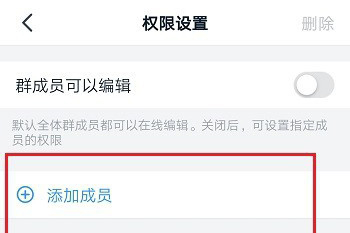123下载为您分享:钉钉群文件怎么设置权限?钉钉是很多人工作生活中的一款高效的办公软件,很多小伙伴都喜欢在钉钉群上传群文件供大家参考,方便自己的同时也能提高大家的工作效率。那钉钉的群文件如何设置权限呢?接下来就让小编带大家看一看吧。

钉钉群文件设置权限步骤
1、打开钉钉APP,找到需要设置权限的群聊,点击进入群聊后,点击上方三点状的图标。
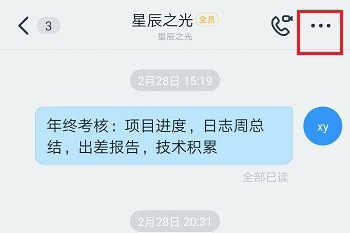
2、进入群设置后,找到“文件”选项并点击。
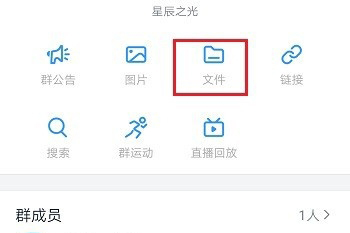
3、进入群文件列表,找到需要设置权限的文件,点击右侧的三点状图标。
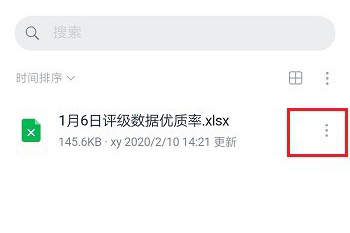
4、点击之后,在弹出的弹框内选择“权限设置”。
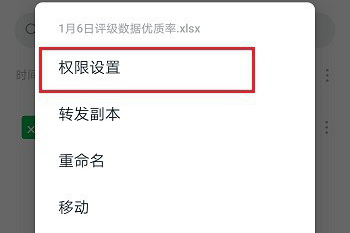
5、进入权限设置后,关闭“群成员可以编辑”,就可以关闭所有人编辑文件的权限了。
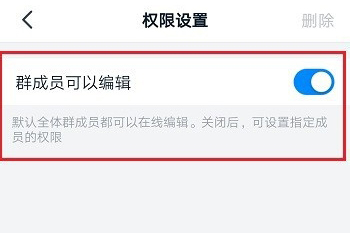
6、关闭所有人的权限之后,可以允许指定人员进行修改,点击“添加成员”选择合适的成员给予授权即可。